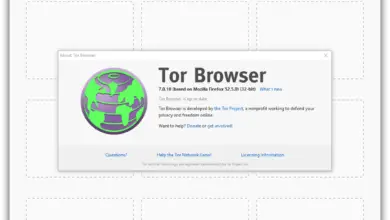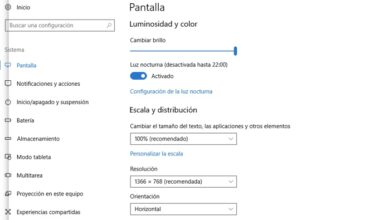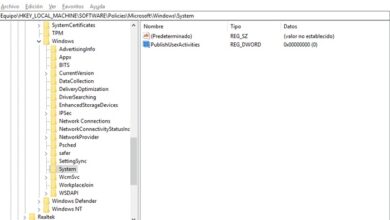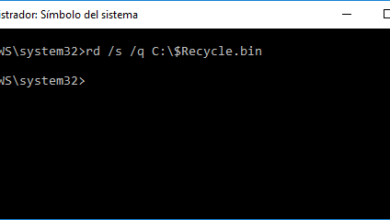Cómo actualizar desde Windows 8.1 Preview a Windows 8.1 RTM
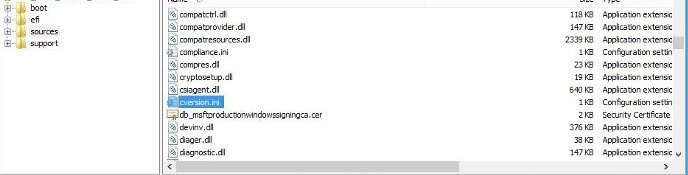
Muchos usuarios de Windows 8 han estado probando las versiones de Windows 8.1 Preview, o lo que es lo mismo, las versiones de desarrollo que Microsoft iba liberando con las novedades que incluía con cada compilación y la corrección de errores. Con la llegada de la versión RTM, todos los usuarios que actualizaron a la versión Preview, si quieren instalar Windows 8.1 RTM tendrán que formatear el equipo o tendrán problemas a la hora de actualizar su sistema.
Estos problemas se deben a la hora de comprobar las versiones de la Preview, que no corresponden con versiones públicas y comerciales, sino que son las versiones de desarrollo de Microsoft. La opción más asequible para instalar Windows 8.1 RTM en el caso de estar en una de las versiones citadas anteriormente sería formatear el sistema y volver a instalarlo desde cero, pero dicho proceso borrará toda la información del usuario, así como su configuración y sus aplicaciones.
Existe un método alternativo para que los usuarios que instalaron Windows 8.1 Preview puedan actualizar a Windows 8.1 RTM sin problemas. Este método es muy sencillo y en pocos pasos podremos actualizar nuestro sistema a la última versión de Windows 8.1.
En primer lugar debemos tener a mano una imagen ISO de la versión RTM. Aunque hasta finales de octubre la versión RTM no debería llegar a los usuarios, ya se encuentra disponible de forma ilícita en determinados portales de internet. Los usuarios que quieran realizar el proceso con la versión final deberán esperar hasta su lanzamiento y llevar a cabo los mismos pasos.
En primer lugar, una vez tenemos la imagen ISO, debemos abrirla con un explorador de archivos ISO como, por ejemplo, WinISO, PowerISO o UltraISO.
Una vez abrimos la imagen con uno de los exploradores anteriores, abriremos la carpeta «sources» y buscaremos el archivo «cversion.ini».
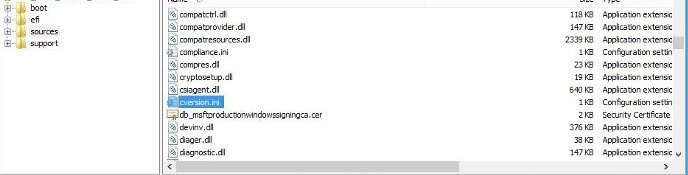
Veremos que el archivo tiene 2 parámetros:
- MinClient=9458.0
- MinServer=9458.0
Cambiamos los parámetros anteriores por:
- MinClient=9431.0
- MinServer=9431.0
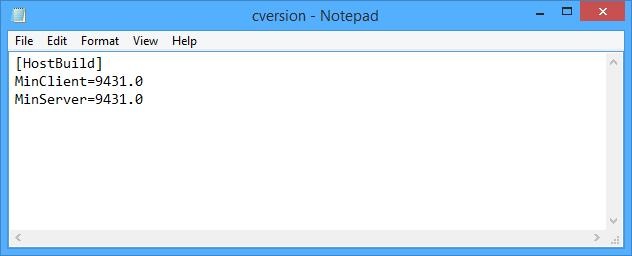
Una vez modificado, guardamos los cambios del archivo. Una vez guardados los cambios del archivo, guardaremos de nuevo la imagen ISO (normalmente desde el menú Archivo > Guardar, aunque puede variar dependiendo del explorador de imágenes ISO que utilicemos).
Una vez tenemos ya guardada la imagen ISO de nuevo, la grabaremos a una memoria USB o a un DVD e iniciaremos la instalación. Desde allí, nos aparecerá disponible la opción de actualizar el sistema que, antes de modificar los parámetros anteriores, no estaba disponible. Un truco muy útil para todos aquellos que instalaron la Preview y no quieren formatear su sistema.
¿Eres usuario de Windows 8.1 Preview? ¿Vas a actualizar a la versión RTM con este truco?